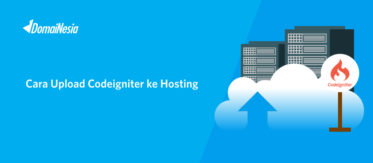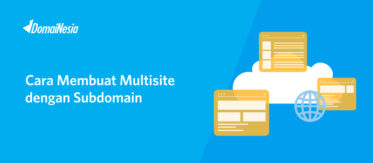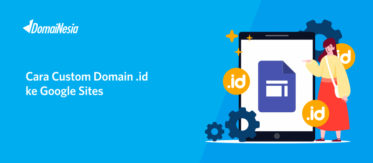
Cara Install HeartBeat Control
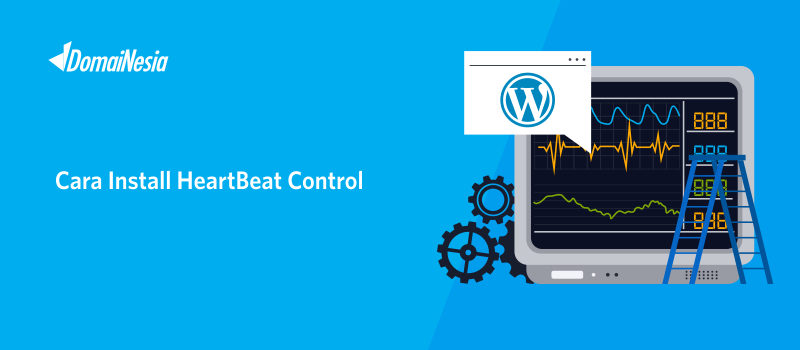
Apa itu HeartBeat Control?
Hi DomaiNesians! Udah tahu kan apa itu HeartBeat yang ada di WordPress? Buat kamu yang belum ngerti, bisa baca HeartBeat : Fakta, Kelebihan dan Kelemahan. Jadi, singkatnya HeartBeat merupakan suatu service API yang berfungsi untuk menyediakan informasi secara realtime serta melakukan sinkronisasi data pada server dan tampilan dasbor. Misalnya melakukan penyimpanan data, manajemen session dan cek koneksi internet secara realtime dan dalam frekuensi tertentu. Hal ini akan berakibat pada peningkatan kinerja CPU (CPU Usage) di server Hosting. Untuk itu diperlukan suatu plugin yang bisa mengatur frekuensi “denyut” HeartBeat. Nah, plugin ini dinamakan Plugin HeartBeat Control. Mau tahu cara instalasi dan penggunaannya? Yuk ikuti langkah- langkah berikut ini.
Baca Juga: Cara Bikin Website Tanpa Koding
Cara Install HeartBeat Control
Adapun cara install HeartBeat Control yaitu,
1. Login WordPress
Silahkan lakukan login WordPress seperti biasa melalui namadomain/wp-admin. Setelah itu masukkan username dan password WordPress anda.

2. Melakukan Instalasi Plugin
Langkah kedua yaitu melakukan instalasi plugin “HeartBeat Control”. Silahkan klik menu Plugin pada sidebar sebelah kiri. Kemudian klik Add New.
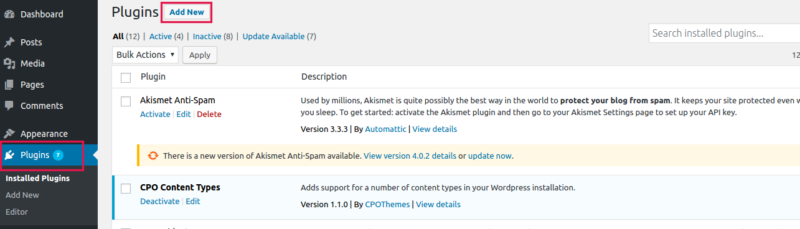
Lalu tulis “heartbeat control” pada keyword. Setelah itu, klik Install Now. Tunggu sebentar hingga proses instalasi selesai.
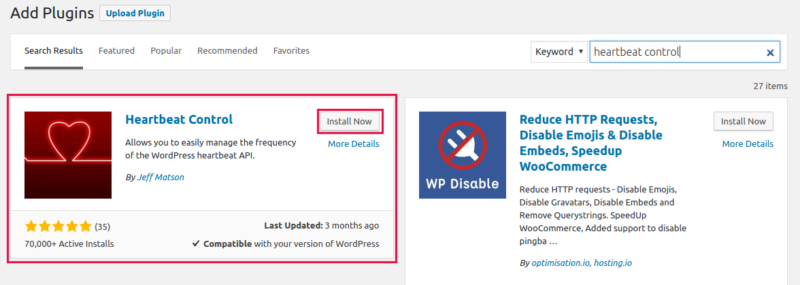
Apabila sudah selesai, klik tombol Activate. Maka plugin anda sudah aktif.
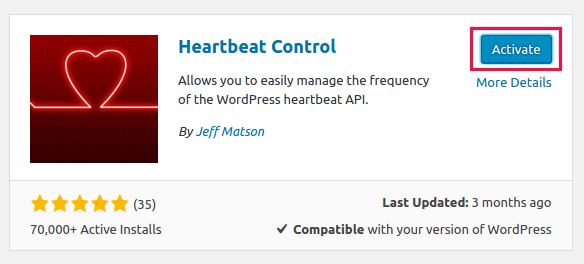
Baca Juga: Tips Agar WordPress Aman dari Hacker
Bagaimana Cara Menggunakan HeartBeat Control?
Untuk mengatur frekuensi “denyut” Heartbeat maka anda bisa klik Menu Settings. Semua pengaturan dan konfigurasi dari Plugin HeartBeat Control ada di menu Settings. Kemudian pilih HeartBeat Control Settings. Tunggu sebentar maka akan muncul halaman pengaturan HeartBeat Control.
Allow HeartBeat
Jika anda memilih ini, berarti anda memperbolehkan service HeartBeat API berjalan
Disable HeartBeat
Jika anda memilih ini, berarti anda menonaktifkan service HeartBeat API
Modify HeartBeat
Jika anda memilih ini, berarti anda bisa mengatur frekuensi HeartBeat API. Silahkan atur sesuai dengan keinginan. Semakin lama frekuensi yang anda pilih, maka “denyut” realtime yang dihasilkan oleh HeartBeat semakin lama. Untuk memilih frekuensinya, silahkan klik Modify HeartBeat lalu pilih Location. Location ini berfungsi untuk menentukan dashboard mana yang ingin diatur. Setelah itu silahkan tarik sesuai frekuensi yang diinginkan. Oiya, jangan lupa klik Save!
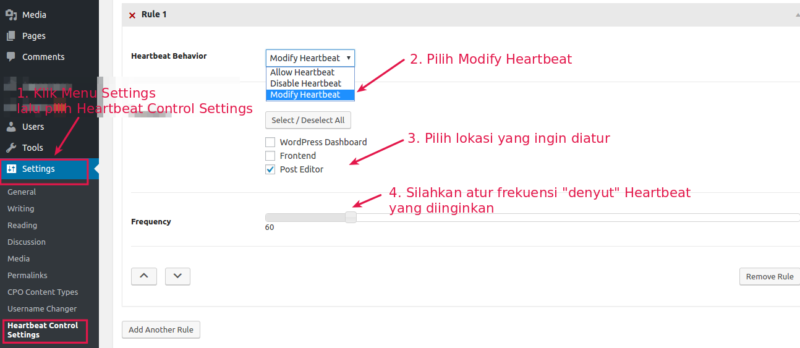
Bagaimana Cara Melihat Service HeartBeat?
Ini dia yang sering ditanyakan customer. Bagaimana cara melihat service HeartBeat di Hosting? Nah, ketika anda menemukan service POST yang dijalankan dari /wp-admin/admin-ajax.php berulang setiap 1-2 detik itulah yang dinamakan HeartBeat. Jadi, setiap 1-2 detik itulah yang disebut “denyut” HeartBeat. Dan “denyut” itulah yang membuat CPU Usage menjadi meningkat. Sehingga kerja server Hosting menjadi berat.
Closing
Nah, bagaimana cara install HeartBeat Control di WordPress? Mudah bukan? Sebaiknya anda mengatur denyut HeartBeat dengan frekuensi lebih dari 60 detik. Hal ini bertujuan agar kerja server tidak berat. Apabila bingung, silahkan hubungi Tim Support DomaiNesia melalui live chat atau kirim tiket. Kami akan dengan senang hati membantu anda 🙂
Baca Juga: Cara Kirim Tiket ke Tim Support DomaiNesia